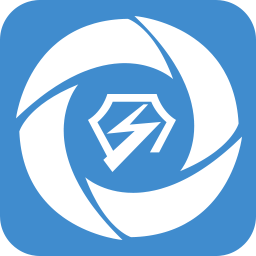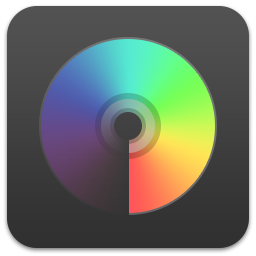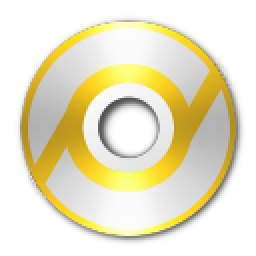虚拟光驱daemon tools lite最新版
版本:v12.1.0.2174 官方汉化版大小:47M
类别:虚拟光驱系统:WinAll
0
59
分类
应用分类网游分类单机分类

版本:v12.1.0.2174 官方汉化版大小:47M
类别:虚拟光驱系统:WinAll
0
59
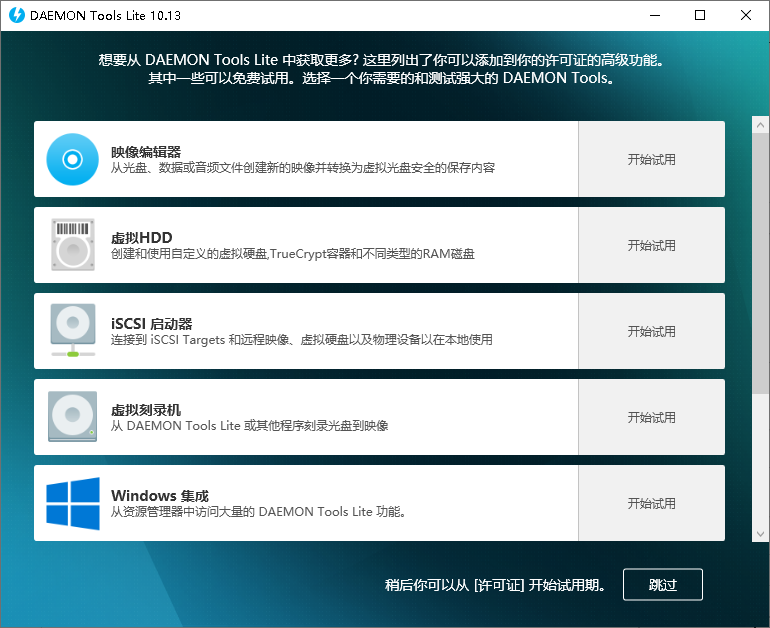
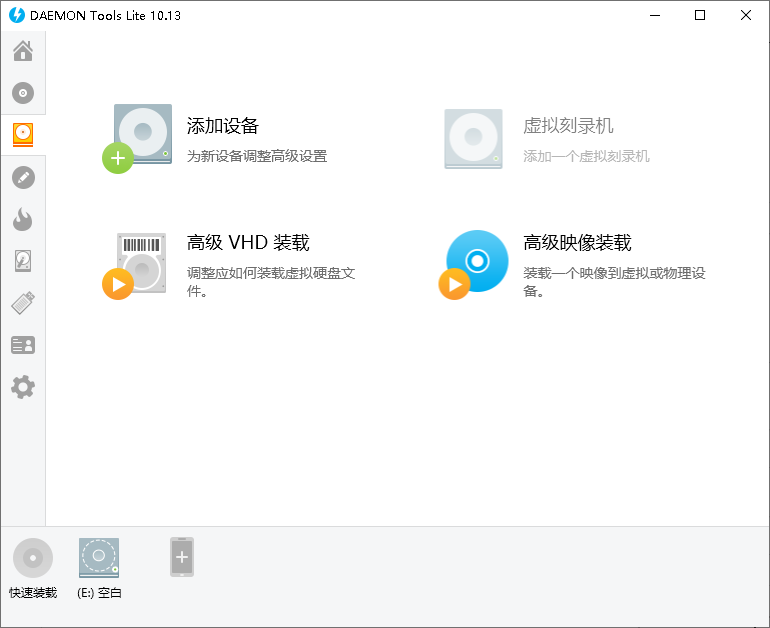
daemon tools lite免费版是一款十分有名虚拟光驱软件,拥有极为完善的功能,能够支持几乎所有的光盘镜像格式,使用操作相当简单,占用系统资源少,支持多种操作系统!
有史以来最强大、最旗舰和最先进的映像制作软件,取得大量的可能性清单以使虚拟装置运作,创建可引导的usb闪存以进行操作系统的复原,使用ram磁盘以增强你的pc运作性能和使用独特的iscsi介面已允许连接至远程usb设备,它可以完美的支持加密光盘、支持ps。
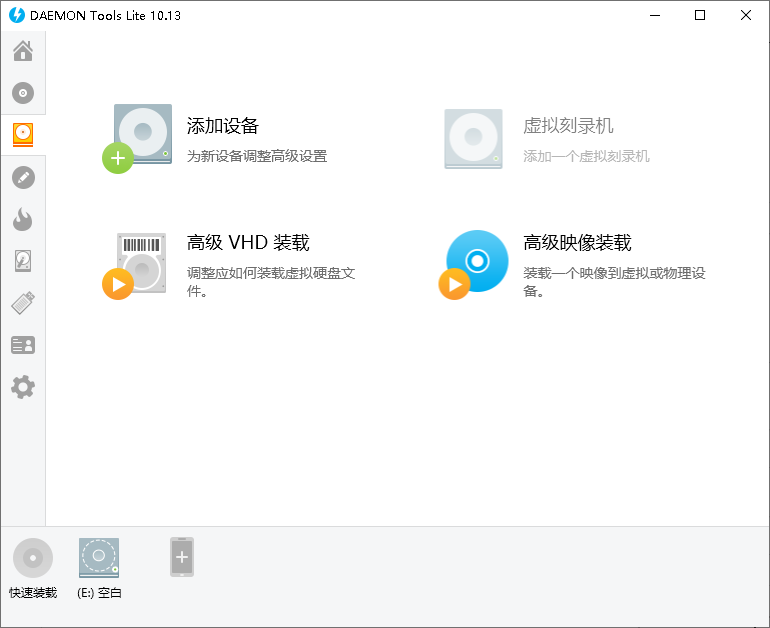
--映像编辑器
独占光盘:
设置高级选项并同时从光盘创建映像
创建数据映像:从文件和文件夹创建一个自定义的映像
创建音频cd映像:从音乐曲目制作虚拟音频cd
转换/编辑映像:更改和保存映像到mds、mdx或iso格式
--必备的映像制作工具
加载:所有流行类型的映像
创建:mdx, mds和iso文件
保留:你最喜欢的映像在你的眼前
--光盘刻录
刻录映像:刻录所选映像到光盘
刻录数据&音频文件:创建一个音频cd或光盘的文件和文件夹
拷贝光盘:复制一个物理光盘的所有数据和分区讯息到另一个物理光盘
擦除光盘:完整或快速的擦除可重写光盘并再次使用它
--可启动usb
创建可引导usb:写入操作系统的启动映像到usb盘
保护usb盘:保护你的私人数据在usb盘并加上密码
从光盘切换:使用daemon tools 到usb闪存设备
--虚拟硬盘
创建一个vhd:一个文件使用模拟的物理hdd分区
使用一个ram磁盘:随机存取记忆体被格式化为一个存储空间的一部分
尝试truecrypt文件:为了保护敏感的数据
--iscsi和usb共享
使用升级后的iscsi的协定来连接至usb设备
使用远端虚拟硬盘,映像,usb和光驱来工作
连接到的daemon tools iscsi target 或第三方服务器
--bootable usb devices
点击数下即可将usb启动镜像文件写入usb设备
在随身设备上快速存储操作系统安装文件并可重新使用
uefi或bios开机;可用gpt或mbr分割
尝试创建linux和windows的复原usb闪存设备
--顶尖的映像工具
装载所有类型的映象,含虚拟硬盘和更多
从光盘、文件和音频曲目创建虚拟映像
模拟无限量的dt,scsi,ide和hdd虚拟设备
编辑、转换、压缩、分割、保护和刻录映像
--vhd和truecrypt文件
创建、装载和调整不同类型的虚拟硬盘
备份你的数据和主机上的多个os在你的pc上
使用truecrypt 空间,以保护最敏感的数据
装载truecrypt 和vhd 文件以创建在其他的应用程序
--备份文件
备份任何文件到磁盘、vhd或truecrypt容器
添加和调整备份任务以自动运行
规划您的备份排程
开启电邮通知以监控备份进度
--虚拟烧录器
创建可写入的虚拟磁盘并且代替光盘来写入镜像文件
通过daemon tools或者其他应用程序来使用可写的虚拟磁盘
在写入到光盘之前测试你的定制圆盘
最大程度减少您的设备损耗
--内存磁盘
使用记忆体的一个区块创建和装载虚拟ram磁盘
保持最快的存放区储存临时文件,以获取最高的性能
遗失造成未删除临时文件的碎片
评估临时性和持久性的ram磁盘的好处
1、DAEMON Tools Lite 无法载入镜像文件?
正面那个窗口是空白,说明你把虚拟光驱全删了,点加号新建一个,建完就能加载镜像文件了。你之前可能不是点的卸载镜像文件,而是点的删除虚拟光驱,行为等同于把电脑光驱扯出来扔了。
2、删除DAEMON Tools Lite 虚拟光驱盘符后物理光驱不能使用的解决方法?
·按组合键“win+R” 调出“运行”窗口,在弹出的运行窗口中键入“Regedit”
·Regedit”后按回车调出“注册表编辑器”
·在“注册表编辑器”中左边依次展开HKEY-》LOCAL-》MACHINEEnumSCSI,在右边窗口找到“UserDrive-LetterAssignment ”它比表示可以给光驱使用的盘符,删除SCSI子键下的子键,重启计算机就好了。
3、如何删除DAEMON Tools Lite 虚拟光驱盘符方法?
·首先我们载入一个虚拟光驱盘符,选择映像目录中的一个映像文件,然后右击“载入”,就会在主界面的下方创建一个虚拟光驱盘符。
·此时查看“我的电脑',就会发现已经成功虚拟出一个新的光驱盘符。然后就可以像物理光驱一样使用虚拟光驱了。
virtual drive manager中文绿色版虚拟光驱217KBv1.3.1 最新版本
详情极客虚拟光驱官方版虚拟光驱2.0Mv2.0.0 免费版
详情软媒魔方虚拟光驱绿色版虚拟光驱383KBv2.25 免安装版
详情OFSMount(虚拟光驱软件)虚拟光驱11.7Mv3.1.1000 免费版
详情鸿鹄虚拟光驱免费版虚拟光驱620KBv1.2 官方版
详情wincdemu绿色版(虚拟光驱软件)虚拟光驱1.6Mv4.1 免安装版
详情碟中碟虚拟光驱绿色版虚拟光驱3.3Mv4.33 免费版
详情winiso虚拟光驱虚拟光驱6.7Mv6.4.1.5976 绿色免安装版
详情virtualdvd虚拟光驱虚拟光驱3M便携版
详情winarchiver中文版虚拟光驱3.3Mv10.9.0 免费版
详情poweriso中文版虚拟光驱6Mv7.8 绿色免安装版
详情daemon tools ultra 2020虚拟光驱26.8Mv5.8.0.1409 官方版
详情点击查看更多
virtual drive manager中文绿色版虚拟光驱217KBv1.3.1 最新版本
详情极客虚拟光驱官方版虚拟光驱2.0Mv2.0.0 免费版
详情软媒魔方虚拟光驱绿色版虚拟光驱383KBv2.25 免安装版
详情OFSMount(虚拟光驱软件)虚拟光驱11.7Mv3.1.1000 免费版
详情鸿鹄虚拟光驱免费版虚拟光驱620KBv1.2 官方版
详情wincdemu绿色版(虚拟光驱软件)虚拟光驱1.6Mv4.1 免安装版
详情碟中碟虚拟光驱绿色版虚拟光驱3.3Mv4.33 免费版
详情winiso虚拟光驱虚拟光驱6.7Mv6.4.1.5976 绿色免安装版
详情virtualdvd虚拟光驱虚拟光驱3M便携版
详情winarchiver中文版虚拟光驱3.3Mv10.9.0 免费版
详情poweriso中文版虚拟光驱6Mv7.8 绿色免安装版
详情daemon tools ultra 2020虚拟光驱26.8Mv5.8.0.1409 官方版
详情点击查看更多
virtual drive manager中文绿色版虚拟光驱217KBv1.3.1 最新版本
详情极客虚拟光驱官方版虚拟光驱2.0Mv2.0.0 免费版
详情软媒魔方虚拟光驱绿色版虚拟光驱383KBv2.25 免安装版
详情OFSMount(虚拟光驱软件)虚拟光驱11.7Mv3.1.1000 免费版
详情鸿鹄虚拟光驱免费版虚拟光驱620KBv1.2 官方版
详情wincdemu绿色版(虚拟光驱软件)虚拟光驱1.6Mv4.1 免安装版
详情碟中碟虚拟光驱绿色版虚拟光驱3.3Mv4.33 免费版
详情winiso虚拟光驱虚拟光驱6.7Mv6.4.1.5976 绿色免安装版
详情virtualdvd虚拟光驱虚拟光驱3M便携版
详情winarchiver中文版虚拟光驱3.3Mv10.9.0 免费版
详情poweriso中文版虚拟光驱6Mv7.8 绿色免安装版
详情daemon tools ultra 2020虚拟光驱26.8Mv5.8.0.1409 官方版
详情点击查看更多